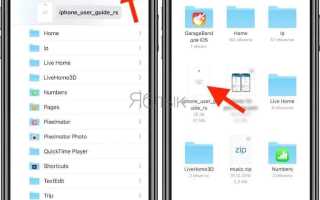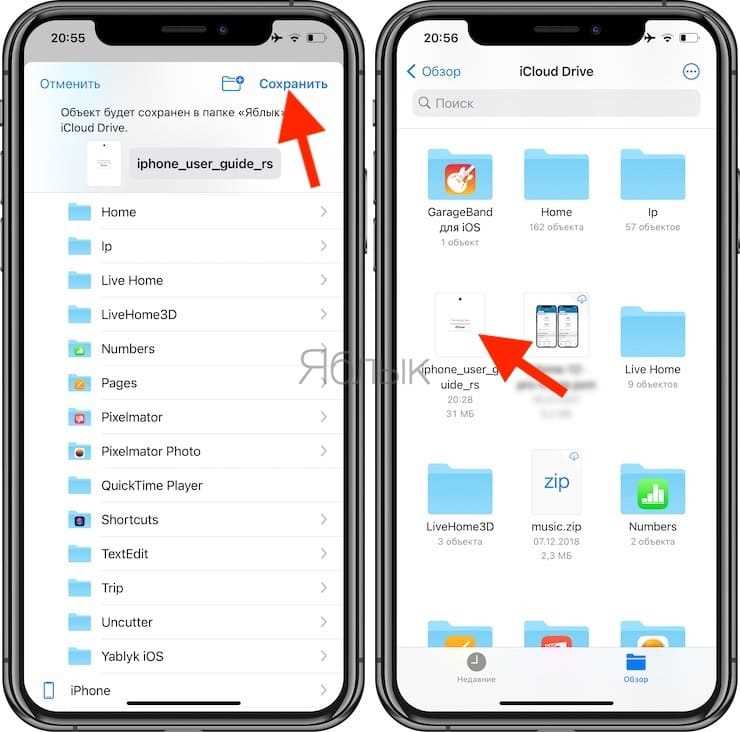
Создание PDF-файлов на iPhone стало простым и доступным процессом благодаря встроенным инструментам и множеству сторонних приложений. Сегодня владельцы iPhone могут генерировать PDF-документы без необходимости использования компьютера. В этой статье рассмотрим, как быстро создать PDF на вашем устройстве, используя возможности iOS.
Первый способ: Встроенные инструменты iOS. Уже в стандартных приложениях, таких как Safari, Mail и Фото, предусмотрена функция сохранения контента в формат PDF. Для этого достаточно выбрать опцию «Поделиться» и затем выбрать пункт «Сохранить PDF в Файлы». Это удобно, если вам нужно сохранить веб-страницу, письмо или изображение в универсальном формате.
Второй способ: Приложение «Заметки». Если вы хотите создать PDF из текстовых заметок, откройте нужную заметку и используйте кнопку «Поделиться». В появившемся меню выберите «Создать PDF». Такой метод подходит для быстрого создания PDF-документов с текстовой информацией, без необходимости установки дополнительных приложений.
Третий способ: Сторонние приложения. В App Store доступно множество приложений для создания и редактирования PDF. Среди них популярны Adobe Acrobat Reader и PDF Expert, которые предоставляют расширенные функции, такие как добавление аннотаций, слияние файлов и конвертация документов. Эти инструменты позволяют работать с PDF на профессиональном уровне прямо на вашем iPhone.
Как создать PDF из фото на iPhone с помощью встроенного приложения «Фото»?
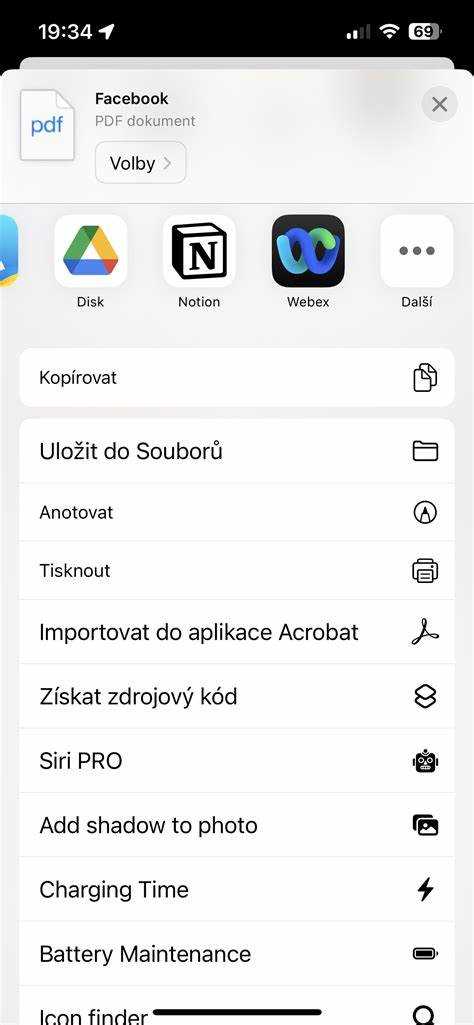
Для создания PDF-файла из фотографий на iPhone можно использовать стандартное приложение «Фото», не прибегая к сторонним программам. Процесс прост и занимает несколько шагов.
-
Откройте приложение «Фото» и выберите фотографии, которые хотите добавить в PDF.
-
Нажмите на кнопку «Поделиться» (иконка с квадратом и стрелкой) в нижней части экрана.
-
В появившемся меню прокрутите вниз и выберите опцию «Печать».
-
На экране предпросмотра документа проведите пальцем по фото для его увеличения. Это откроет интерфейс с возможностью создания PDF.
-
Нажмите на изображение, чтобы выбрать опцию «Сохранить в Файлы». Выберите нужное место для сохранения PDF и нажмите «Сохранить».
PDF-файл теперь готов, и его можно просматривать, отправлять по почте или делиться через другие мессенджеры.
Как сохранить веб-страницу в формате PDF через браузер Safari?
Для сохранения веб-страницы в PDF через Safari на iPhone, откройте нужную страницу в браузере. Нажмите на значок «Поделиться» внизу экрана (прямоугольник с стрелкой вверх). В открывшемся меню выберите опцию «Создать PDF». Это действие переведет страницу в формат PDF, который будет отображен в полноэкранном режиме.
После этого в верхней части экрана появится кнопка «Сохранить в файлы». Нажмите её, чтобы выбрать место для сохранения PDF-файла. Вы можете выбрать папку на устройстве или на облачном хранилище iCloud. При необходимости можно добавить файл в раздел «На моем iPhone», если вы хотите иметь его в локальном доступе.
Если вы хотите отправить PDF, выберите опцию «Отправить» в меню «Поделиться» и отправьте файл по электронной почте, в мессенджеры или другие приложения.
Как конвертировать документы Word или Excel в PDF на iPhone?
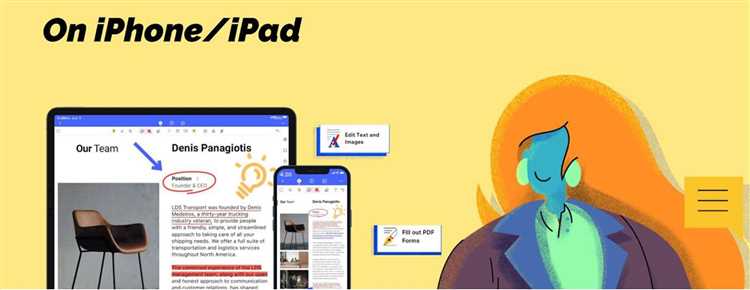
Для конвертации документов Word или Excel в PDF на iPhone можно использовать несколько подходов, включая встроенные функции iOS и сторонние приложения.
1. Встроенная функция в Microsoft Word и Excel: Если у вас установлены Microsoft Word или Excel, вы можете быстро сохранить документ в формате PDF. Откройте документ, нажмите на кнопку «Поделиться» или значок меню в правом верхнем углу, затем выберите опцию «Экспортировать» или «Сохранить как PDF». Это удобный способ без необходимости устанавливать дополнительные приложения.
2. Использование приложения «Файлы»: В iOS имеется встроенная поддержка работы с файлами. Если у вас есть файл Word или Excel, сохраните его в приложении «Файлы», откройте, нажмите на значок «Поделиться», и выберите опцию «Создать PDF». Это позволит создать PDF-версию без сторонних программ.
3. Сторонние приложения: В App Store существует множество приложений для конвертации документов в PDF, таких как «Adobe Acrobat», «PDF Expert» или «WPS Office». Эти программы предлагают дополнительные функции, например, возможность редактировать PDF или объединять несколько файлов. После установки выберите нужный документ, а затем выберите опцию экспорта в PDF.
4. Онлайн-сервисы: Для конвертации файлов можно использовать веб-сервисы. Например, сайты вроде «Smallpdf» или «ILovePDF» позволяют загрузить документ Word или Excel и получить PDF в несколько шагов. Это удобный способ, если вам нужно конвертировать файл без установки приложений на устройство.
Каждый из этих методов имеет свои преимущества, и выбор зависит от ваших предпочтений и требований к функциональности.
Как использовать приложение «Заметки» для создания PDF на iPhone?
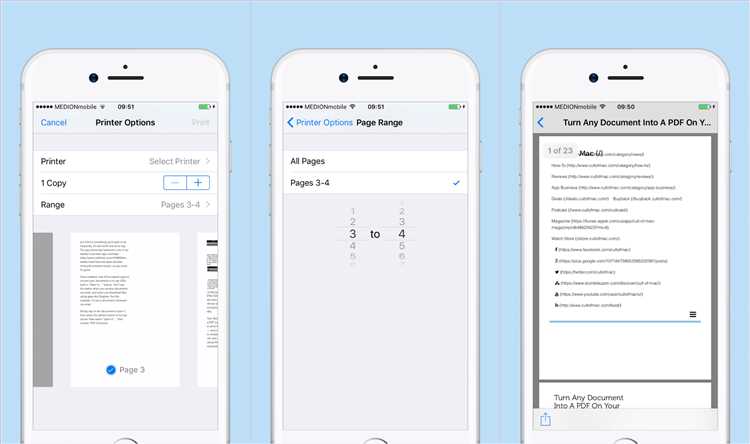
Приложение «Заметки» на iPhone позволяет быстро создать PDF-файл из текста или изображения, добавленного в заметку. Чтобы преобразовать заметку в PDF, выполните несколько простых шагов.
- Откройте заметку, которую хотите преобразовать в PDF. Это может быть как текст, так и изображения или сканы.
- Нажмите кнопку «Поделиться». Она расположена в правом верхнем углу экрана в виде квадрата с вылетевшей стрелкой.
- В меню, которое откроется, прокрутите вниз и выберите пункт «Печать».
- На экране предпросмотра печати выполните жест «щипок» (приближайте два пальца), чтобы преобразовать экран в PDF.
- После этого появится экран с полным представлением документа в формате PDF. Здесь можно выбрать опцию «Сохранить в файлы» или отправить файл на email или в облачные хранилища.
Используя эти шаги, вы можете преобразовать любую заметку в PDF, не устанавливая дополнительных приложений. Преимущества этого метода – скорость и простота, а также возможность сохранять файлы непосредственно на устройстве или в облаке для дальнейшего использования.
Как скомбинировать несколько файлов в один PDF на iPhone?
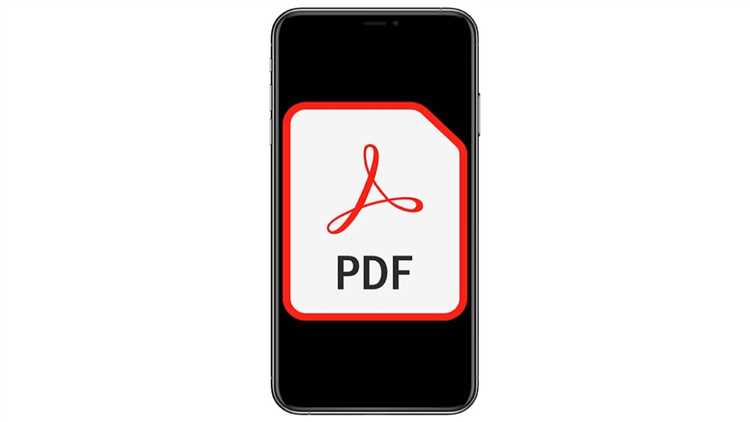
Чтобы объединить несколько файлов в один PDF на iPhone, существует несколько методов, которые можно использовать с помощью стандартных и сторонних приложений. Рассмотрим два популярных способа: через встроенную функцию «Файлы» и с помощью сторонних приложений.
Первый способ предполагает использование стандартного приложения «Файлы», которое позволяет скомбинировать документы, не устанавливая дополнительных программ. Для этого откройте приложение «Файлы» и выберите все нужные документы, которые хотите объединить в один файл. Нажмите на них, затем выберите опцию «Объединить в PDF». Этот способ позволяет объединить только текстовые документы и изображения, но подходит для большинства стандартных задач.
Второй способ включает использование сторонних приложений, таких как Adobe Acrobat, PDF Expert или Smallpdf. Эти приложения предоставляют расширенные функции редактирования и объединения файлов. Чтобы скомбинировать файлы через одно из этих приложений, выполните следующие шаги:
1. Скачайте и установите выбранное приложение из App Store.
2. Откройте приложение и загрузите все файлы, которые необходимо объединить. В большинстве приложений есть возможность импорта файлов из «Файлов», Dropbox, Google Drive или других облачных сервисов.
3. Выберите все файлы, которые хотите объединить, и найдите опцию объединения (чаще всего это кнопка «Объединить» или «Слить»).
4. Приложение автоматически создаст новый файл PDF, в котором будут собраны все выбранные документы.
Некоторые приложения, такие как PDF Expert, предлагают дополнительные функции, например, возможность переноса страниц в файле, изменения порядка документов или их обрезки перед объединением.
После объединения файлов вы можете сохранить полученный PDF на устройстве или отправить его по электронной почте, в мессенджерах или загрузить в облачные хранилища.
Как использовать сторонние приложения для создания PDF на iPhone?
Еще одно популярное приложение – PDF Expert. Оно предоставляет более широкие возможности для работы с PDF: от создания документа из пустого файла до конвертации изображений и сканов в PDF. Также можно комбинировать несколько файлов в один, использовать функции редактирования текста и добавлять формы. Приложение поддерживает синхронизацию с облачными хранилищами, что упрощает доступ к файлам с разных устройств.
Приложение Scanner Pro идеально подходит для тех, кто часто работает с бумажными документами. Оно использует камеру iPhone для сканирования и автоматически превращает снимки в PDF-файлы. В отличие от обычных фото, сканы имеют высокое качество и могут быть отредактированы, улучшены и сохранены в PDF формате.
Для создания PDF-файлов также можно использовать приложение Notability. Хотя оно в первую очередь предназначено для заметок, оно имеет функциональность создания PDF-документов. В нем можно делать записи, рисовать схемы и сохранять все эти элементы в формате PDF, что полезно для студентов и профессионалов, которым нужны наглядные материалы.
Преимущество сторонних приложений в том, что они предоставляют более точные и детализированные инструменты для работы с PDF, включая возможности для сканирования, редактирования и управления файлами, что невозможно в стандартных инструментах iPhone. Многие из этих приложений предлагают бесплатные и платные версии с расширенным функционалом, что дает возможность выбрать оптимальное решение в зависимости от потребностей пользователя.
Как защищать PDF паролем после его создания на iPhone?

Для защиты PDF на iPhone существует несколько удобных методов. После того как документ создан, важно обеспечить его безопасность, чтобы посторонние не могли получить доступ к содержимому. Вот несколько способов, как это можно сделать на вашем устройстве.
1. Использование встроенной функции в «Файлы»
iOS позволяет добавить защиту паролем прямо через приложение «Файлы». Для этого нужно открыть документ в приложении «Файлы», выбрать его и нажать на значок «Поделиться». Затем выберите опцию «Закрыть паролем». Введите и подтвердите пароль, который будет требоваться для открытия PDF. Этот метод не требует сторонних приложений и хорошо подходит для защиты простых документов.
2. Применение сторонних приложений для добавления пароля
Если стандартных возможностей недостаточно, можно использовать сторонние приложения. Одним из популярных инструментов является PDF Expert. Оно позволяет не только редактировать PDF, но и добавлять пароли для защиты файлов. Для этого достаточно открыть PDF в приложении, выбрать настройки безопасности и установить желаемый пароль. Также в приложении доступны дополнительные функции, такие как ограничение на печать и копирование текста.
3. Использование онлайн-сервисов для добавления пароля
Если не хочется устанавливать сторонние приложения, можно воспользоваться онлайн-сервисами. Существует несколько веб-сайтов, которые позволяют добавить пароль в PDF. Примером такого сервиса является Smallpdf. Просто загрузите файл на сайт, выберите опцию защиты паролем и укажите нужную комбинацию символов. После этого скачайте защищенный документ на ваше устройство. Однако, следует учитывать, что этот метод требует интернет-соединения и может занять больше времени.
4. Дополнительные меры безопасности
Кроме пароля, стоит обратить внимание на дополнительные функции безопасности. Например, можно ограничить доступ к редактированию документа, запретить копирование текста или печать. Это можно сделать в том же PDF Expert или аналогичных приложениях, которые предлагают более глубокую настройку безопасности для PDF.
Таким образом, существует несколько удобных способов защитить PDF документ на iPhone. Выбор метода зависит от ваших предпочтений и необходимости в дополнительных функциях безопасности.
Вопрос-ответ:
Какие способы создания PDF-файла доступны на iPhone?
На iPhone есть несколько способов создания PDF-документов. Один из них — использование функции «Печать» в приложении «Фото» или «Файлы». Вы можете выбрать нужный файл, затем нажать «Поделиться» и выбрать «Печать». В меню печати нужно будет провести пальцем по предпросмотру, чтобы сохранить файл в формате PDF. Также доступны сторонние приложения, такие как Adobe Acrobat Reader и другие, которые позволяют создавать PDF из различных типов файлов.
Как создать PDF с изображения или документа на iPhone без сторонних приложений?
Для того чтобы создать PDF на iPhone без использования сторонних приложений, нужно воспользоваться встроенными функциями. Например, откройте нужный файл в приложении «Фото» или «Файлы», выберите «Поделиться» и найдите опцию «Печать». Затем проведите по предпросмотру пальцем, чтобы выбрать «Сохранить в PDF». Это позволит преобразовать изображение или документ в PDF, который можно сохранить на устройстве или отправить.
Можно ли конвертировать текстовые файлы в PDF на iPhone?
Да, на iPhone можно конвертировать текстовые файлы в PDF с помощью стандартных инструментов. Для этого откройте текстовый файл в приложении «Файлы» или «Заметки», нажмите на кнопку «Поделиться», затем выберите опцию «Печать» и используйте предпросмотр для сохранения в формате PDF. Это позволяет легко создавать PDF-документы из текстовых файлов без необходимости установки стороннего ПО.
Как преобразовать сканы в PDF на iPhone?
Если у вас есть сканированные документы на iPhone, вы можете использовать встроенное приложение «Заметки» для создания PDF. Откройте приложение «Заметки», создайте новую заметку и выберите функцию сканирования документа. После того как сканирование будет завершено, вы можете сохранить результат в формате PDF, выбрав опцию «Поделиться» и «Сохранить в PDF». Это удобный способ для быстрого создания PDF из сканов без необходимости в сторонних приложениях.
Что нужно, чтобы создать PDF из веб-страницы на iPhone?
Для того чтобы создать PDF из веб-страницы на iPhone, откройте нужную страницу в Safari. Затем выберите кнопку «Поделиться» внизу экрана и прокрутите меню до опции «Создать PDF». После этого вы сможете сохранить страницу как PDF, отправить ее по электронной почте или сохранить на устройстве. Этот метод не требует установки дополнительных приложений, так как все функции доступны через стандартные инструменты iOS.
Как на iPhone создать PDF из фото или документа?
Чтобы создать PDF на iPhone, можно использовать встроенные инструменты, такие как приложение «Файлы» или «Просмотр». Для создания PDF из фото или документа в приложении «Файлы» нужно выбрать нужный файл, нажать на него и выбрать «Создать PDF». Также можно использовать опцию «Поделиться» в приложении «Фото», где доступна функция преобразования изображения в PDF. После этого документ можно сохранить или отправить по почте.
Какие приложения на iPhone позволяют создать PDF?
На iPhone можно использовать различные приложения для создания PDF. Одним из самых популярных является приложение «Файлы», которое позволяет работать с документами и фото, а также создавать PDF прямо из них. Также стоит обратить внимание на сторонние приложения, такие как Adobe Acrobat Reader или Scanner Pro, которые предлагают дополнительные функции, такие как сканирование документов и их преобразование в PDF. Эти приложения можно скачать в App Store.